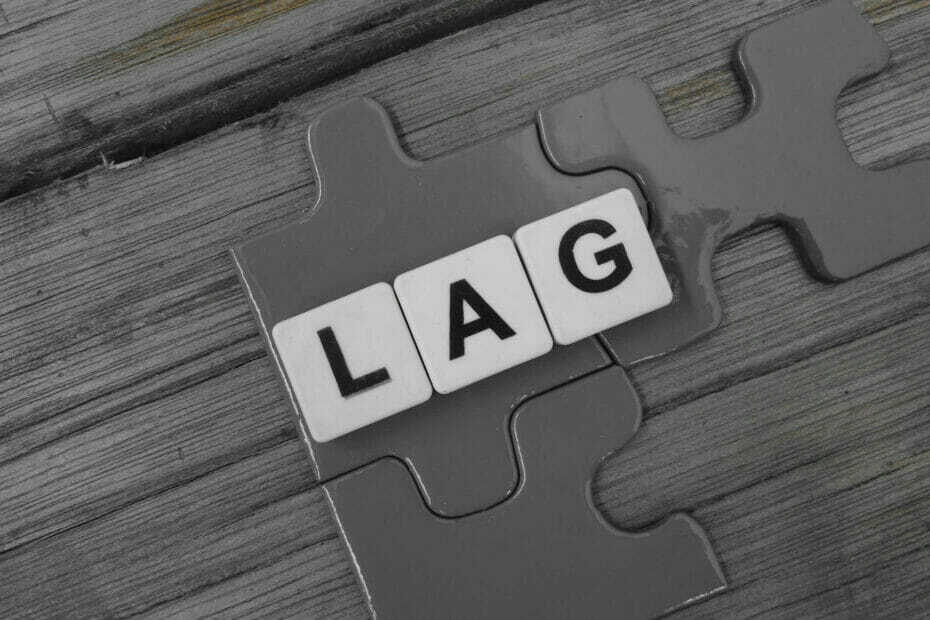Αυτό το λογισμικό θα επιδιορθώσει κοινά σφάλματα υπολογιστή, θα σας προστατεύσει από την απώλεια αρχείων, κακόβουλο λογισμικό, αστοχία υλικού και θα βελτιστοποιήσετε τον υπολογιστή σας για μέγιστη απόδοση. Διορθώστε τα προβλήματα του υπολογιστή και αφαιρέστε τους ιούς τώρα σε 3 εύκολα βήματα:
- Κατεβάστε το Εργαλείο επισκευής υπολογιστή Restoro που συνοδεύεται από κατοχυρωμένες τεχνολογίες (διαθέσιμο δίπλωμα ευρεσιτεχνίας εδώ).
- Κάντε κλικ Εναρξη σάρωσης για να βρείτε ζητήματα των Windows που θα μπορούσαν να προκαλέσουν προβλήματα στον υπολογιστή.
- Κάντε κλικ Φτιάξ'τα όλα για να διορθώσετε ζητήματα που επηρεάζουν την ασφάλεια και την απόδοση του υπολογιστή σας
- Το Restoro κατεβάστηκε από 0 αναγνώστες αυτόν τον μήνα.
Οι Sims 4 είναι ένα από τα περισσότερα εθιστικά και προκλητικά παιχνίδια προς το παρόν διαθέσιμο στην αγορά, αλλά μερικές φορές επηρεάζεται από μια σειρά θεμάτων που μπορούν να περιορίσουν την εμπειρία παιχνιδιού ή ακόμη και να εμποδίσουν τους παίκτες να το παίξουν εντελώς.
Ένα από τα πιο κοινά ζητήματα που επηρεάζουν το Sims 4 στα Windows 10 είναι η καθυστέρηση. Πολλοί παίκτες αναφέρουν ότι το παιχνίδι λειτουργεί καλά για λίγα λεπτά και στη συνέχεια ξαφνικά αρχίζει να καθυστερεί, συνήθως αφού οι παίκτες εγκαταστήσουν τις πιο πρόσφατες ενημερώσεις.
Δείτε πώς ένας παίκτης περιγράφει Αυτό το θέμα:
Αυτή την εβδομάδα το παιχνίδι μου άρχισε να καθυστερεί πολύ άσχημα. Ήταν εντελώς τυχαίο και το μόνο πράγμα που έκανα μεταξύ του παιχνιδιού ήταν εντάξει και τρέχει αφόρητα, ήταν να απενεργοποιήσω τον υπολογιστή μου και να τον ενεργοποιήσετε ξανά. […]
Έχω δοκιμάσει κάθε επιλογή πολλές φορές, πριν και μετά την εγκατάσταση του νέου υλικού. Προχώρησα ακόμη και στο να απεγκαταστήσω εντελώς το Sims 4 και όλα όσα συνδέονται με αυτό και να το επανεγκαταστήσω. Τίποτα δεν λειτούργησε. […] Η καθυστέρηση που ανέφερα συνίσταται στο ότι το παιχνίδι κινείται εντελώς καλά για περίπου πέντε δευτερόλεπτα, δίνει ή παίρνει και τρέχει πολύ αργά για περίπου το ίδιο χρονικό διάστημα. Αυτό συνεχίζεται για πάντα, σε νέες αποθηκεύσεις, παλιές αποταμιεύσεις, ουσιαστικά παντού χωρίς αποτυχία.
Πώς μπορώ να διορθώσω την καθυστέρηση στο The Sims 4;
Υπάρχουν πολλοί τρόποι αντιμετώπισης των καθυστερήσεων The Sims 4 στα Windows 10, μερικά από αυτά είναι περισσότερες λύσεις από τις πραγματικές λύσεις.
Ωστόσο, η παρακάτω λίστα πρέπει σίγουρα να σας βοηθήσει, οπότε φροντίστε να ακολουθήσετε τα βήματα που παρέχουμε εκεί.
- Αποεπιλέξτε τις ακόλουθες επιλογές: Διαδικτυακά χαρακτηριστικά και Κοινοποίηση δεδομένων χρήστη
- Κάντε δεξί κλικ στο πλακίδιο The Sims 4 στο Origin, επιλέξτε Ιδιότητες παιχνιδιού, και αλλάξτε το Κατά την έναρξη αυτού του παιχνιδιού ρύθμιση σε The Sims 4 32-bit.
- Εγκαταστήστε τις πιο πρόσφατες ενημερώσεις προγραμμάτων οδήγησης γραφικών στον υπολογιστή σας.
Θέλετε τα πιο πρόσφατα προγράμματα οδήγησης GPU; Προσθήκη σελιδοδείκτη σε αυτήν τη σελίδα και να ενημερώνεστε πάντα με τα πιο πρόσφατα και καλύτερα.
- Απενεργοποιήστε τη συνομιλία στο παιχνίδι.
- Εκκαθάριση της προσωρινής μνήμης προέλευσης:
- Πατήστε το κουμπί Έναρξη> μεταβείτε στο Πίνακας Ελέγχου > Εμφάνιση και εξατομίκευση> Επιλογές φακέλων
- Κάντε κλικ στην καρτέλα Προβολή> μεταβείτε στις Σύνθετες ρυθμίσεις> κάντε κλικ στην επιλογή Εμφάνιση κρυφών αρχείων και φακέλων> κάντε κλικ στο OK για να αποθηκεύσετε τις αλλαγές
- Εάν εκτελείται το Origin, κάντε κλικ στο Origin από τη γραμμή μενού> επιλέξτε Exit
- Κάντε κλικ Αρχή > Υπολογιστής> ανοίξτε τη μονάδα δίσκου C: Ανοίξτε το φάκελο ProgramData> επιλέξτε το φάκελο Origin> διαγράψτε όλα τα αρχεία και τους φακέλους μέσα σε αυτόν, εκτός από το LocalContent
- Μεταβείτε στο C ::> ανοίξτε το φάκελο Users> ανοίξτε το φάκελο με το όνομα χρήστη του υπολογιστή σας
- Μεταβείτε στο AppData> Περιαγωγή> Origin> διαγράψτε όλα τα αρχεία και τους φακέλους μέσα
- Επιστρέψτε στο φάκελο AppData> ανοίξτε τον τοπικό φάκελο> Origin> διαγράψτε όλα τα αρχεία και τους φακέλους μέσα.
Δεν μπορείτε να ανοίξετε τον Πίνακα Ελέγχου στα Windows 10; Ρίξτε μια ματιά σε αυτόν τον βήμα προς βήμα οδηγό για να βρείτε μια λύση.
- Κατεβάστε το mod Simulation Lag Fix. Εάν καμία από τις μεθόδους που αναφέρονται παραπάνω δεν σας βοήθησε, αυτό σίγουρα θα κάνει το κόλπο: ένας έξυπνος παίκτης έχει δημιουργήσει ένα ειδικό mod Simulation Lag Fix που μπορείτε λήψη από τη σελίδα mod του Sims 4.
Εάν ενδιαφέρεστε για κάποια άλλα σημαντικά ζητήματα The Sims 4, έχουμε γράψει εκτενώς Το Sims 4 δεν ξεκινά στα Windows 10 και Το Sims 4 δεν θα αποθηκευτεί στα Windows 10. Δείτε αυτά τα άρθρα για να ανακαλύψετε μερικές εύκολες λύσεις.
Μετά από αυτήν τη λύση, η καθυστέρηση στο The Sims 4 στα Windows 10 πρέπει να είναι ιστορικό. Χρησιμοποιήστε την παρακάτω ενότητα σχολίων για να μας πείτε ποια μέθοδο σας έκανε το τέχνασμα!
ΣΧΕΤΙΚΕΣ ΙΣΤΟΡΙΕΣ ΠΟΥ ΠΡΕΠΕΙ ΝΑ ΕΛΕΓΞΕΤΕ:
- Το Sims FreePlay δεν υποστηρίζει πλέον Windows Phone
- Οι Sims 4 δεν θα ενημερώσουν [FIX]
- Πώς να διορθώσετε τον κωδικό σφάλματος The Sims 4 22
- Πώς να διορθώσετε το σφάλμα εξωγήινης μεταμφίεσης στο The Sims 4
- Διορθώστε τα προβλήματα τραυλισμού των Sims 4 στα Windows 10
 Εξακολουθείτε να αντιμετωπίζετε προβλήματα;Διορθώστε τα με αυτό το εργαλείο:
Εξακολουθείτε να αντιμετωπίζετε προβλήματα;Διορθώστε τα με αυτό το εργαλείο:
- Κάντε λήψη αυτού του εργαλείου επισκευής υπολογιστή βαθμολογήθηκε Μεγάλη στο TrustPilot.com (η λήψη ξεκινά από αυτήν τη σελίδα).
- Κάντε κλικ Εναρξη σάρωσης για να βρείτε ζητήματα των Windows που θα μπορούσαν να προκαλέσουν προβλήματα στον υπολογιστή.
- Κάντε κλικ Φτιάξ'τα όλα για την επίλυση προβλημάτων με τις κατοχυρωμένες τεχνολογίες (Αποκλειστική έκπτωση για τους αναγνώστες μας).
Το Restoro κατεβάστηκε από 0 αναγνώστες αυτόν τον μήνα.
![Πώς να διορθώσετε την καθυστέρηση προσομοίωσης στο The Sims 4 [EASY STEPS]](/f/46f87108e7e77253b8156ead277fe83b.jpg?width=300&height=460)